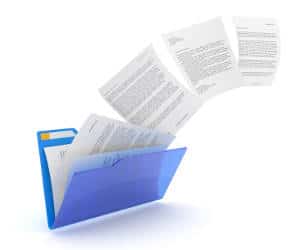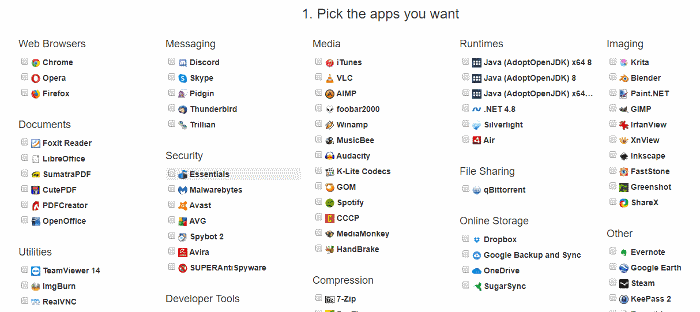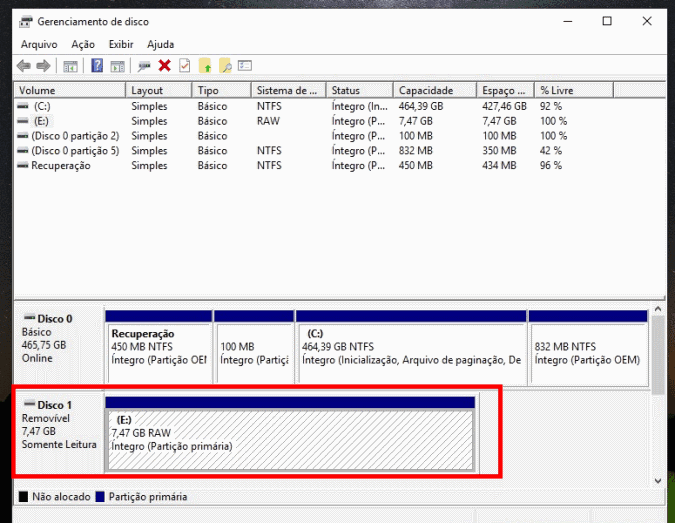Como converter arquivos FLAC para MP3 (vantagens e desvantagens)
A maioria dos dispositivos suporta a reprodução de arquivos MP3, no entanto, o mesmo não acontece com o formato FLAC, sendo necessário converter os arquivos FLAC para MP3. Mas sendo assim, porque razão ainda se usam arquivos no formato FLAC? Quais as vantagens e desvantagens de converter FLAC para MP3?
FLAC é um acrónimo para Free Lossless Audio Codec, ou seja, um formato que promove a compressão de áudio sem perdas. Na prática, você consegue reproduzir músicas com melhor qualidade de som, no entanto, os arquivos são “maiores” e não são suportados em alguns leitores. Por exemplo, ao usar o Windows Media Player para ripar um CD de áudio em FLAC e MP3 as diferenças são óbvias:
FLAC
- Tamanho de arquivo: 19.3 MB;
- Velocidade de Transmissão: 1065kbps;
MP3 (maior qualidade possível)
- Tamaho do arquivo: 6.90 MB;
- Velocidade de transmissão: 320 kbps;
Por um lado, o arquivo FLAC oferece melhor qualidade de som. O formato MP3 maior compressão e compatibilidade.
Como converter FLAC para MP3
Para converter os arquivos poderá usar o programa gratuito MusicBee. Para isso, comece por aceder ao seguinte link e proceda ao download: MusicBee. O programa encontra-se disponível em Português-BR, o que certamente facilita na navegação.
Para começar a converter clique no botão “MusicBee” > Arquivo > Adicionar Arquivos à Biblioteca. Use o explorador do Windows para encontrar as suas músicas no formato FLAC.
Agora, clique com o botão direito do mouse no arquivo que pretende converter e escolha a opção “Enviar Para” > “Conversor de Formato”.
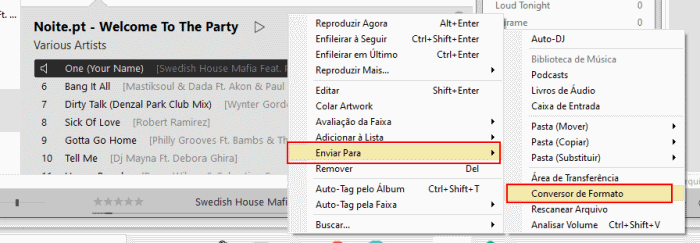
Na janela que surge, poderá escolher o formato “MP3”, bem como a qualidade final do arquivo de áudio. Não se esqueça, de definir em que pasta será guardado o arquivo convertido, para depois o encontrar mais facilmente.
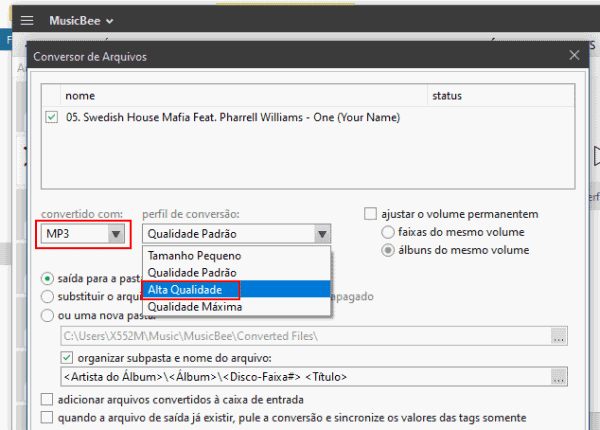
Quando terminar, clique no botão “proceder” e aguarde enquanto o MusicBee converte os arquivos que adicionou à lista de conversão.
Solução 2: Free HD Video Converter Factory
O programa Free HD Video Converter Factory permite converter uma enorme variedade de formato de arquivos de vídeo e áudio. Após proceder à instalação do programa clique no botão “Add Files” e adicione todos arquivos do formato FLAC.
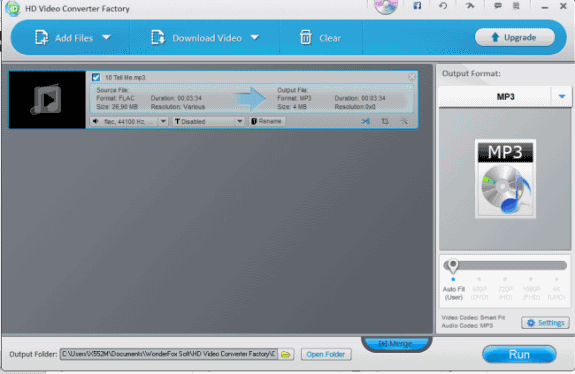
No campo “Output Format” escolha o formato MP3, que poderá encontrar facilmente na secção “Audio”. Para terminar, basta clicar no botão “RUN”.
Solução 3: Converter usando o VLC Media Player
O VLC Media Player também permite converter arquivos de áudio (e vídeo). Para isso, comece por executar o VLC no seu PC e aceder ao menu “Arquivo” > Converter / Salvar. No separador “Ficheiro”, clique no botão “+ Adicionar” e adicione o arquivo “FLAC”.
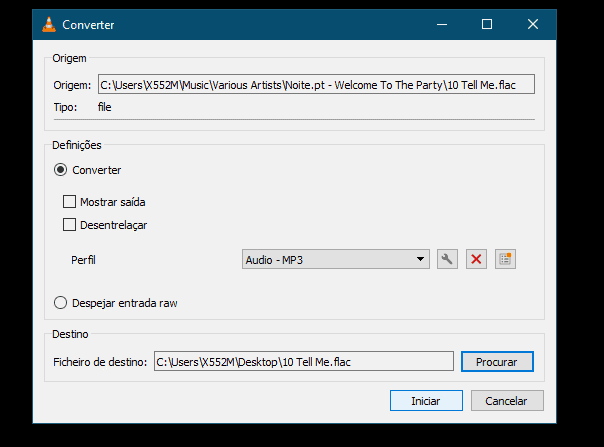
Escolha o “Perfil” como “Audio – MP3” e no campo “Ficheiro de Destino” escolha onde pretende guardar o arquivo convertido. Em seguida, clique no botão “Iniciar” e acompanhe a evolução na barra de tempo do VLC. Está pronto.